Bij het maken van briefkaarten gaat het om het kiezen van de juiste sjabloon. Als u de briefkaarten gaat afdrukken op specifiek materiaal, zoals Avery 3263 van het formaat 5,5 x 4,25 inch, is het een goed idee om te zoeken naar die Avery-sjabloon of een andere sjabloon met precies die afmetingen.
Een specifieke standaardsjabloon zoeken en gebruiken
-
Start Publisher en klik op Ingebouwd.
-
Schuif omlaag in de lijst met publicatietypenen selecteer Briefkaarten.
-
Ga tot helemaal onder in de briefkaartsjablonen om te zoeken naar de gewenste fabrikant en het juiste materiaal.
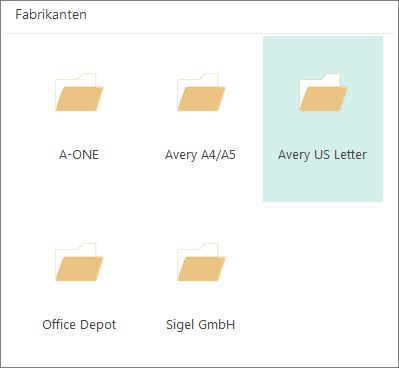
-
Zoek het gewenste materiaal voor het afdrukken van uw briefkaarten en selecteer het.
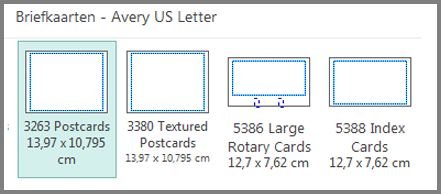
-
Aan de hand van de beschrijving rechts van de sjabloon kunt u nagaan hoe de sjabloon wordt afgedrukt op papier van 8,5 x 11 inch.
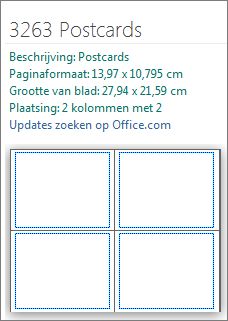
-
In de sectie Aanpassen kunt u zowel de kleuren- en lettertypeschema's als uw bedrijfsinformatie wijzigen.
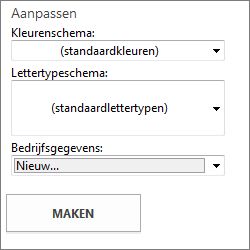
-
Klik op Maken en voeg de gewenste foto's, afbeeldingen en tekst toe.
Als u dubbelzijdige briefkaarten maakt, plaatst u de items voor de voorzijde van de briefkaart op de ene zijde van de sjabloon en de items voor de achterzijde van de briefkaart op de andere zijde van de sjabloon. Vervolgens drukt u ze dubbelzijdig af.
Als u enkelzijdige briefkaarten maakt, hoeft u ze alleen maar af te drukken.
Andere sjablonen gebruiken
Als u een andere sjabloon dan die van de fabrikant wilt gebruiken, moet u wel zeker weten dat dat de briefkaarten op het materiaal passen. Met een sjabloon van 5,5 x 8,5 inch kunnen twee briefkaarten worden afgedrukt op een blad papier van 8,5 x 11 inch en met een sjabloon van 4,25 x 5 inch kunnen vier briefkaarten op een blad van 8,5 x 11 inch worden afgedrukt.
-
Start Publisher en typ briefkaart in het vak Onlinesjablonen zoeken of klik op Ingebouwd en selecteer Briefkaarten.
-
Selecteer de sjabloon die het beste aan uw wensen voldoet.
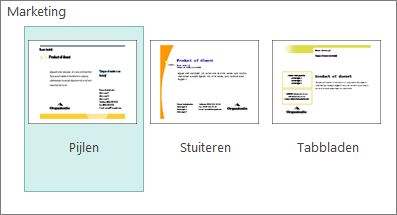
-
Als u een van de ingebouwde sjablonen kiest, kunt u zowel de kleuren- en lettertypeschema's als uw bedrijfsinformatie wijzigen. Als u dubbelzijdig gaat afdrukken, kunt u ook aangeven wat u op de achterzijde van de briefkaart wilt zetten.
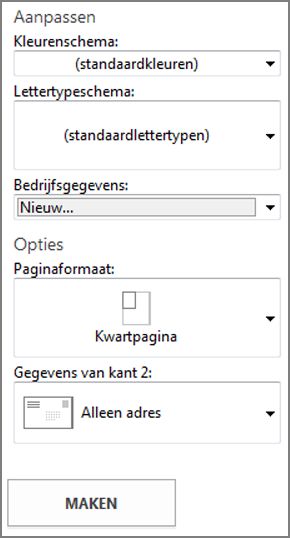
-
Klik op Maken en voeg de gewenste foto's, afbeeldingen en tekst toe.










